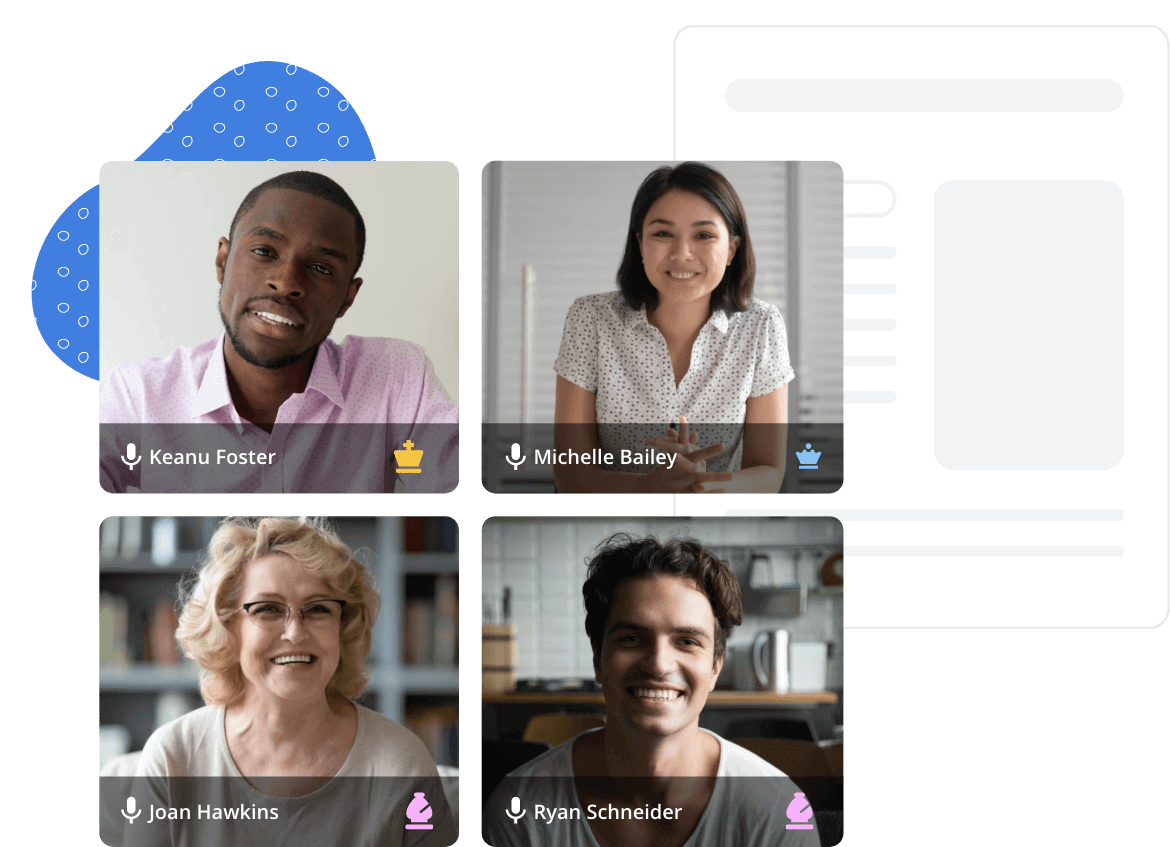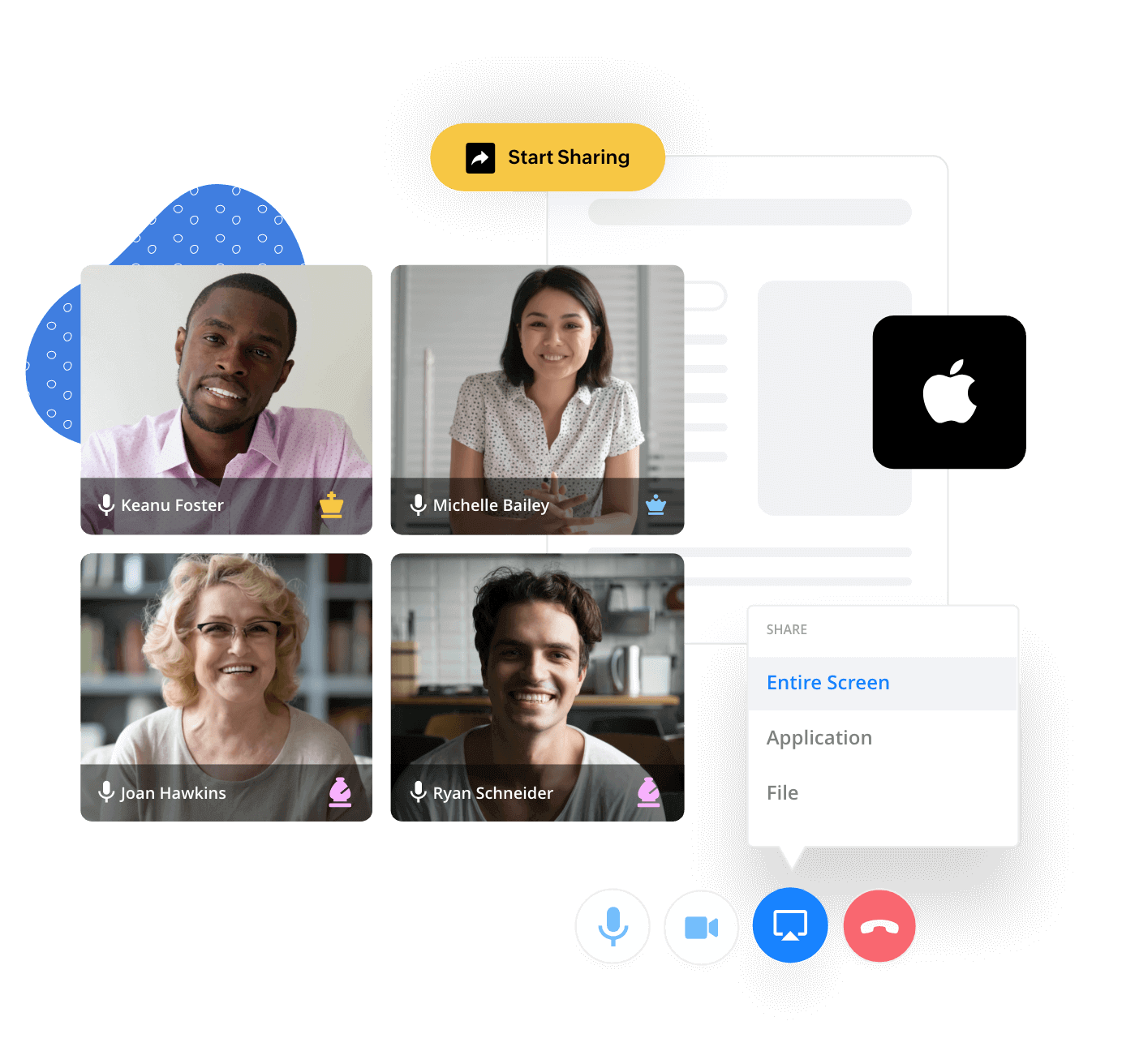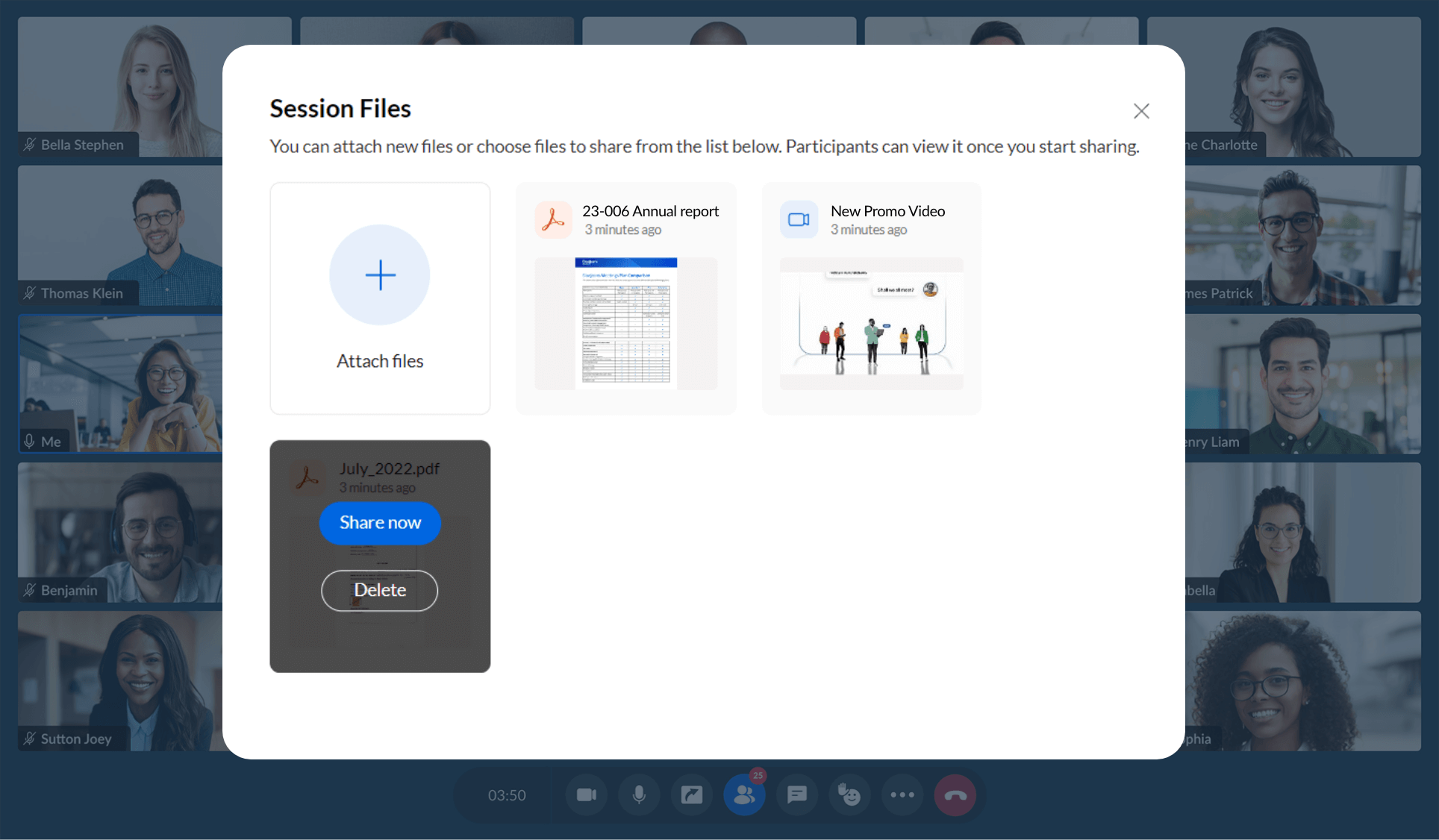Definir opções de exibição ao compartilhar a tela do computador Mac
Você pode escolher o que compartilhar com os participantes da reunião na tela do Mac, seja na tela inteira, em uma janela específica do aplicativo ou apenas em uma única guia do Chrome.
Por que compartilhar a tela do Mac pela Internet?
Nem sempre é possível esperar que todos os participantes da reunião estejam na mesma plataforma, portanto, você deve usar uma ferramenta que funcione sem problemas em todos eles. O compartilhamento de tela do Mac do Zoho Meeting permite que você compartilhe a tela perfeitamente de qualquer plataforma para uma tela do Mac.
Reuniões on-line instantâneas
Realize reuniões on-line sob demanda e em qualquer lugar diretamente do seu navegador da Web.
Compartilhe a tela do Mac remotamente
Torne suas webconferências interativas compartilhando a tela remotamente com apenas um clique.
Grave e reproduza as sessões de compartilhamento de tela do Mac
Grave, reproduza e compartilhe as gravações de compartilhamento de tela do Mac com pessoas que não puderam comparecer à reunião ou ofereça um download da gravação para uso off-line.
Comunique-se com confiança
Envolva seu público com eficiência com videoconferências e audioconferências. Colabore e reúna-se on-line com o melhor software de compartilhamento de tela do Mac.
Assuma o controle total do compartilhamento de tela no Mac
Realize sessões seguras de conferência pela Web por meio do bloqueio de reuniões. Silencie participantes ou remova-os quando não precisarem mais participar da sessão.
Crie impressões de longa duração usando nosso software de compartilhamento de tela do Mac
As reuniões on-line podem ajudar você a se comunicar remotamente com clientes, clientes potenciais e parceiros. Você também pode usar as reuniões para se comunicar com funcionários internos, participantes de treinamento e muito mais.
Aqui estão algumas dicas para ajudar você a realizar sessões interativas de compartilhamento de tela on-line:
Planeje com antecedência
Planeje a pauta antes da sessão on-line de compartilhamento de tela. Compartilhe apenas uma parte selecionada da janela do aplicativo necessário com outros participantes usando nosso aplicativo de compartilhamento de tela. Ao compartilhar apenas uma janela do aplicativo, o restante da tela não estará visível para outras pessoas durante a reunião.
Grave sessões de compartilhamento de tela do Mac
Usando o software de compartilhamento de tela do Mac no Zoho Meeting, você pode gravar o vídeo e o áudio da reunião. Isso pode ajudar você a recapitular as reuniões ou acompanhar facilmente as discussões que você perdeu.
Aproveite o acesso remoto
O recurso de acesso remoto no Zoho Meeting permite que você acesse uma tela compartilhada com você usando o mouse e o teclado. Use o acesso remoto para colaborar em documentos ou apresentações durante as reuniões on-line.
Perguntas frequentes
1. Como compartilho a tela do Mac remotamente?
Você pode compartilhar sua tela remota em um Mac usando o recurso de compartilhamento de tela do Mac no Zoho Meeting.
2. O compartilhamento de tela do Mac funciona pela Internet?
Você pode compartilhar sua tela remota em um Mac usando o recurso de compartilhamento de tela do Mac no Zoho Meeting.
3. Como posso controlar a tela de outro computador?
Você pode controlar a tela de outro computador usando o recurso de acesso remoto no Zoho Meeting. Você pode obter acesso à tela compartilhada usando o mouse e o teclado.
4. Como posso controlar o Mac de outra pessoa?
Você pode controlar o Mac de alguém pedindo que o dono clique no botão Compartilhar tela na tela da reunião remota. Em seguida, você pode solicitar o controle da tela compartilhada do Mac.
5. Posso compartilhar a tela do Mac gratuitamente usando o Zoho Meeting?
Sim. A versão gratuita do Zoho Meeting permite o compartilhamento de tela do Mac gratuitamente, mas com participantes e recursos limitados. Você pode atualizar para um dos planos premium para se beneficiar do melhor software de compartilhamento de tela do Mac.